发布日期:2019-06-11 作者:深度系统 来源:http://www.05381.com
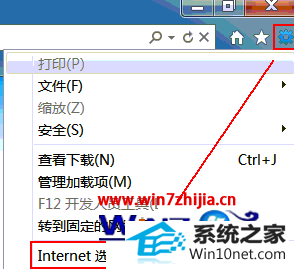
2、单击“安全”选项卡,然后再单击“自定义级别”按钮;
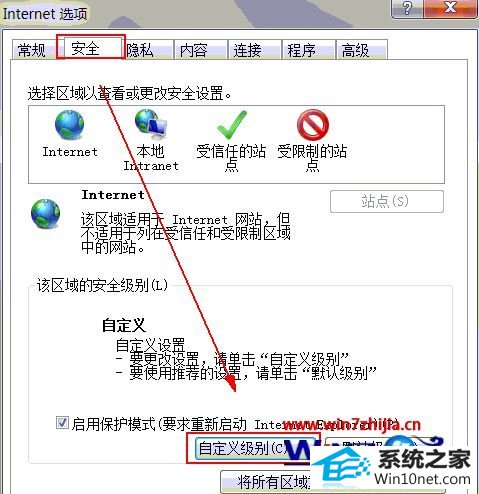
3、在安全设置框中,滚动到“其他”部分中,并在“显示混合内容”的下列选项中选择;
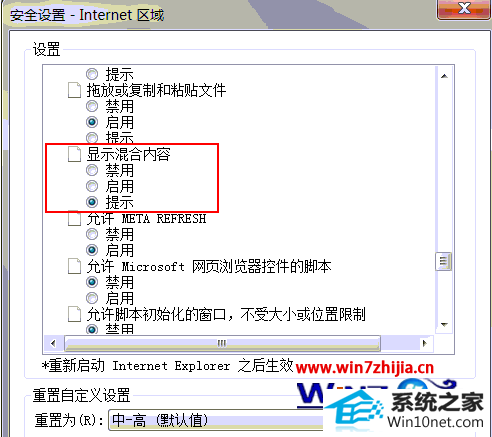
注意: internet Explorer 9 默认情况下设置为“提示”,以阻止非安全内容,确保信息的安全。当设置为“启用”时,iE浏览器将不会在弹出“只显示安全内容”的提示。
4、选择后,我们确定保存设置,然后关闭iE浏览器再打开就不会有这样的提示了!
上面就是关于windows7系统下浏览网页提示“只显示安全内容”的图文步骤,如果你也有碰到了跟上面一样的问题,就可以参照上面的方法步骤进行解决即可。
以上,便是winxp系统浏览网页提示“只显示安全内容”的恢复技巧了,有需要的用户朋友们,动动手与小编一通操作一下吧。
本站发布的系统与软件仅为个人学习测试使用,不得用于任何商业用途,否则后果自负,请支持购买微软正版软件!
Copyright @ 2020 深度系统版权所有